Come personalizzare la posizione del pulsante per aprire una nuova scheda in Chrome e come ritornare al vecchio stile senza material design
La versione stabile di Chrome, nel momento in cui scrivo post, è arrivata al numero 69 e ha portato diverse novità nell'aspetto e nelle funzionalità. Una di queste novità non è ancora stata completamente implementata ma pare che lo sarà nel prossimo mese di Ottobre 2018.
Se andate in alto a destra nel menù a forma di tre puntini e poi cliccate su Impostazioni, vi accorgerete subito che sono comparse delle nuove voci, proprio nella parte alta. Nella prima riga c'è sempre il pulsante per la sincronizzazione di Preferiti, Password, Cookie e altre impostazioni mediante l'accesso a un account Gmail.
Nella seconda riga si può ancora decidere cosa sincronizzare (app, compilazione automatica, cronologia, temi, ecc). Nella terza riga ci sono le password per poter visualizzare, quelle che sono state salvate dal browser, per visualizzarle e eventualmente eliminarle. In precedenza questa funzionalità si trovava in una posizione più defilata.
Nella quarta e quinta riga ci sono gli Indirizzi e i Metodi di Pagamento. Quelli visualizzati possono essere modificati o rimossi, se non sono riconducibili all'utente. Nei metodi di pagamento vengono inseriti di default gli estremi delle carte di credito che sono state collegate agli account Google.
Cliccando sulla icona a destra degli estremi della carta di credito visualizzata, si aprirà la pagina di Google Pay. Si tratta del nuovo servizio di Google, che introduce una nuova forma di pagamento per i negozi fisici, e di transazione online, che vuole far concorrenza a Paypal, che è già attivo negli USA e che presto lo sarà anche in Italia.
Le novità più rilevanti nel nuovo layout di Chrome sono invece l'utilizzo del Material Design, un arrotondamento nelle linguette delle schede del browser e la sparizione della scritta Sicuro, per i siti con connessione HTTPS. Viene conservato solo il simbolo del lucchetto così come accade per la applicazione mobile di Chrome.
Anche il pulsante per aggiungere una nuova scheda ha subito un importante aggiornamento, che però al momento si trova nascosto tra le funzioni sperimentali di Chrome. Incollate nel browser questo URL
chrome://flags/#new-tab-button-position
quindi andate su Invio. Verrà aperta la pagina delle flags alla funzione sperimentale New tab button position, per modificare la posizione del bottone della Nuova Scheda, secondo le esigenze dell'utente.Le opzioni possibili sono ben cinque: Default, Opposite caption button, Leading, Aftrer tabs, Trailing.
Si seleziona l'opzione preferita per poi andare in basso a destra su Relaunch Now e riavviare Chrome.
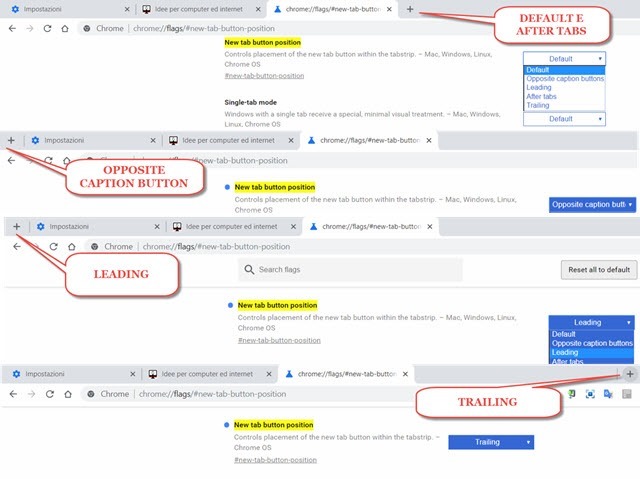
Nello screenshot precedente sono mostrate tutte le posizioni che assumerà il bottone a seconda della opzione prescelta nella flag in oggetto. Quando si clicca sul pulsante Nuova Scheda, ovunque posizionato, verrà aperta una scheda vuota con le icone delle pagine web che sono state aperte più di recente.
Se non ci piace questa scelta possiamo tornare al precedente stile della Nuova Scheda, utilizzando un'altra flag apposita. Si incolla nel browser questo indirizzo chrome://flags/#ntp-ui-md, quindi si va su Invio.
Verrà evidenziata la flag denominata New Tab Page Material Design UI che avrà sulla destra le seguenti opzioni da attivare: Defaul, Enabled e Desabled. Se si sceglie Desabled, e si va su Relaunch Now, verrà disabilitata la Nuova Scheda con il Material Design e si ritornerà al vecchio stile.


Nessun commento :
Posta un commento
Non inserire link cliccabili altrimenti il commento verrà eliminato. Metti la spunta a Inviami notifiche per essere avvertito via email di nuovi commenti.
Info sulla Privacy